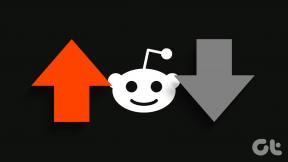Kuidas parandada, et Ark ei käivitu – TechCult
Miscellanea / / August 30, 2023
Lost Ark, väga oodatud põnevusrollimäng, on tekitanud märkimisväärset elevust oma kütkestava mänguviisi ja lummava visuaaliga. Kuid mis kasu on sellest ootusest, kui te ei saa seda oma Steami rakenduses käivitada? Viimasel ajal on paljudel kasutajatel tekkinud probleem, mille tõttu nad ei saa mängu avada. Selles artiklis uurime, kuidas lahendada Lost Ark mittekäivitamise probleem.

Sisukord
Kuidas parandada, et Ark ei käivitu
Kui käivitate arvutis rakenduse Lost Ark, võite kohata juhtumeid, kus see jääb laadimiskuvale kinni või kuvab musta ekraani. Selles artiklis oleme kureerinud kõik võimalikud lahendused, parandused või lahendused selle masendava probleemi lahendamiseks ja parandamiseks. Niisiis, lugege lõpuni.
Kiire vastus
Pange Lost Ark uuesti tööle, parandades petmisvastase installi, järgides neid samme:
1. Steamis paremklõpsake jaotises Lost Ark RAAMATUKOGU ja vali Omadused.
2. Navigeerige lehele KOHALIKUD FAILID vahekaarti ja klõpsake Sirvige.
3. sisse Binaarid, valige Win64 ja avatud EasyAntiCheat.
4. Jookse EasyAntiCheat_Setup.exe ja klõpsake edasi Remonditeenus.
Miks Lost Ark ei käivitu?
Mitmed tegurid võivad kaasa aidata sellele, et Lost Ark ei käivitu ootuspäraselt. Need sisaldavad:
- Ebapiisavad süsteeminõuded
- Korrumpeerunud mängufailid
- Korrumpeerunud lihtne pettusevastane
- Tulemüüri häired
- Aegunud graafikadraiver
- Aegunud DirectX versioon
- Mängusisene ülekatte häired
- Ülekiirendamise efektid
1. meetod: esialgsed veaotsingu parandused
Enne täpsemate paranduste proovimist veenduge, et oleme proovinud esialgseid meetodeid. Põhjus on selles, et mõnikord võib probleemi lahendada väga lihtne lahendus.
- Kontrollige süsteeminõudeid: Kontrollige, kas teie süsteem vastab mängu miinimumnõuetele, kontrollides Steami või ametlikku veebisaiti, ja vajadusel uuendage riistvara.
- Sulgege taustarakendused: sulgege kõik tegumiribal nähtavad rakendused, kui mäng viibib.
- Oodake mõni minut: Mitmed kasutajad on maininud, et ootavad lihtsalt umbes 10 minutit on viinud selleni, et mäng käivitub lõpuks ise; kaaluge selle proovimist enne täiustatud lahenduste uurimist.
- Käivitage Steam administraatori režiimis: Steami käivitamine administraatorirežiimis võib aidata lubadega seotud probleemidest mööda minna. Lihtsalt avage Alusta menüüst otsige üles Steam, paremklõpsake sellel ja valige Käivitage administraatorina.
- Võrguühendus: Samuti, kui Lost Arki käivitamine võtab kaua aega, peate oma seadmes võrguprobleeme kontrollima ja lahendama.
Nüüd, kui olete proovinud kõiki esialgseid parandusi, võite liikuda edasi täpsemate paranduste juurde, kui teie eelmised põhimeetodid ei töötanud. Teeme iga sammu teie jaoks lihtsamaks, nii et jätkake lugemist.
2. meetod: kontrollige mängufaile
Kui kasutate platvormi nagu Steam, kasutage mängufailide terviklikkuse kontrollimiseks selle sisseehitatud funktsiooni. See võib aidata tuvastada ja lahendada rikutud või puuduvaid faile. Saate lugeda meie juhendit Kuidas kontrollida Steami mängufailide terviklikkust ja parandage Lost Ark, mis ei käivitu.

3. meetod: desaktiveerige Steam Overlay Lost Arki jaoks
Ülekatetest (nt Steam, Discord jne) põhjustatud käivitamisraskuste lahendamiseks keelake mängu Steam Overlay. Selle meetodi rakendamiseks ja probleemi lahendamiseks, kuidas Lost Ark ei käivitu, vaadake meie juhendit Steami ülekatte keelamine Windows 10-s.

Loe ka:Parandage, et MultiVersus ei käivitu operatsioonisüsteemis Windows 10
4. meetod: reguleerige Steamis käivitusvalikuid
Lost Arki mittekäivitamise probleemi lahendamiseks kaaluge selle käivitusvalikute muutmist Steamis. See võib aidata sundida mängu täisekraanrežiimile ja suunata selle DirectX 9-s töötama.
1. Käivitage Steam. Paremklõpsake oma loendis Lost Ark RAAMATUKOGU ja vali Omadused.
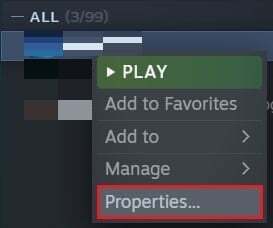
2. Piirkonnas ÜLDINE vahekaart, sisend -Täisekraan aastal KÄIVITAMISVÕIMALUSED Täisekraani režiimi jõustamiseks.

Märge: Soovi korral saate lisada -force-d3d9 Lost Arki käivitamiseks DirectX 9 abil.
3. Vasakpoolses servas klõpsake nuppu KOHALIKUD FAILID vahekaarti ja seejärel klõpsake Sirvige.
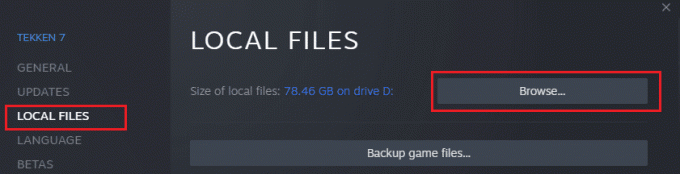
4. Navigeerige Binaarid ja valige Win64.
5. Paremklõpsake LOSTARK.exe aastal Win64 kaust ja juurdepääs Omadused.
6. Ava Ühilduvus vahekaarti ja kontrollige Keela täisekraani optimeerimine kasti.

7. Kliki Rakenda ja siis Okei.
5. meetod: parandage lihtne petmisvastane paigaldus
Kui Lost Arki käivitamise ebaõnnestumine on seotud probleemse Easy Anti-Cheati installiga, võib selle parandamine probleemi lahendada.
1. Avage Steam ja paremklõpsake jaotises Lost Ark RAAMATUKOGU. Vali Omadused.
2. Navigeerige lehele Kohalikud failid vahekaarti ja klõpsake Sirvige.
3. Otsi Binaarid, valige Win64ja avage EasyAntiCheat.

4. Jookse EasyAntiCheat_Setup.exe ja klõpsake edasi Remonditeenus.
5. Lõpetage protsess, klõpsates Lõpetama.
6. meetod: lõpetage led.exe protsess
MSI-rakendusi kasutavad kasutajad võivad oma tegumihalduris leida protsessi nimega LEDaccess.exe või midagi sarnast. Selle protsessi lõpetamine enne mängu käivitamist võib probleemi lahendada. Saate selle meetodi abil parandada Lost Arki, mis ei käivitu meie juhendi abil Kuidas lõpetada ülesanne Windows 10-s.
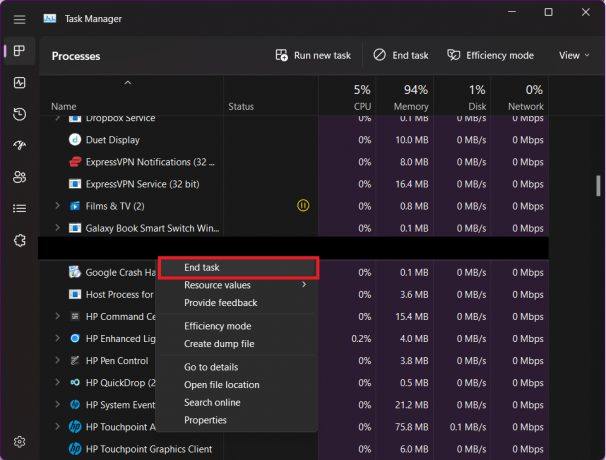
Loe ka:Parandage, et Star Wars Battlefront 2 ei käivitu
7. meetod: eemaldage PhysX Updater
See konkreetne parandus osutus tõhusaks paljude mängijate jaoks, eriti AMD graafikakaartidega mängijate jaoks. Kui käivitate Lost Arki ja näete Easy Anti-Cheati ekraani, siis ainult selleks, et mäng kunagi ei käivitu ja seejärel kuvatakse veateade, mis mainib faili physxupdateloader64.dll, toimige järgmiselt.
1. Käivitage Lost Ark ja jälgige Lihtne petmisvastane ekraan.
2. Kui mäng ei käivitu ja kuvatakse tõrketeade, navigeerige saidile C:\Program Files (x86)\NVIDIA\Corporation\PhysX\Common.
Märge: Pange tähele, et see kataloog võib teie süsteemist olenevalt veidi erineda.
3. Otsige üles physxupdateloader64.dll faili ja kustutage see.

Proovige Lost Ark uuesti käivitada. Sama probleemiga mängijatel on selle faili kustutamine võimaldanud neil mängu ilma täiendavate probleemideta käivitada.
8. meetod: värskendage DirectX-i versiooni
Tarkvara ja riistvara sidet võimaldava DirectX-i värskendamine võib lahendada ühilduvuskonfliktid, mis põhjustavad Lost Arki käivitusprobleeme, tagades, et mäng kasutab teie süsteemi ressursse tõhusalt. Seega veenduge, et see oleks meie juhendi abil ajakohane DirectX-i värskendamine Windows 10-s.

9. meetod: värskendage graafikadraiverit
Aegunud graafikakaardi draiverid võivad käivitamisel kaasa aidata. Kui teil on probleeme, kontrollige, kas teie graafikakaardi draiver on ajakohane. Lost Arki käivitamiseks võib vaja minna lihtsat värskendust. Selle värskendamiseks seadmehalduri kaudu järgige meie juhendit 4 viisi graafikadraiverite värskendamiseks Windows 10-s.

10. meetod: viirusetõrje ja tulemüüri keelamine (pole soovitatav)
Ajutiselt keelake oma viirusetõrje ja tulemüür tarkvara, et parandada Lost Ark ei käivitu. Selle põhjuseks on asjaolu, et mõnikord võivad need turvameetmed mängufailide käivitamise ekslikult blokeerida.

Loodame, et see artikkel aitas teid õppimisel kuidas lahendada Lost Ark käivitamata jätmise probleem. Kui olete mõne mainitud parandusega edukalt hakkama saanud, andke meile sellest teada. Teie kogemus võib olla väärtuslik, et aidata teisi, kes seisavad silmitsi sarnaste väljakutsetega. Kui teil on lisaküsimusi või ettepanekuid, ärge kartke neid kommentaaride jaotises jagada.
Henry on kogenud tehnikakirjanik, kelle kirg on teha keerukad tehnoloogiateemad igapäevastele lugejatele kättesaadavaks. Enam kui kümneaastase tehnoloogiatööstuse kogemusega Henryst on saanud oma lugejate jaoks usaldusväärne teabeallikas.